Одной из причин торможений и подвисаний при работе Windows и её сторонних программ является наличие на диске компьютера так называемых плохих секторов, они же бэд-блоки. Это логически или физически повреждённые секторы HDD , ячейки SSD , ячейки прочих типов флеш-носителей, обобщённо называемые секторами. Для выявления таких плохих секторов существует масса различных программ, проводящих тестирование поверхности жёсткого диска.
Одни из программ работают в этом направлении углублённо и больше подходят для специалистов-компьютерщиков. Другие программы больше заточены под обывателя, по итогам тестирования поверхности диска выдают информацию в простом и понятном виде, т.е. выдают тот информационный минимум, который необходим обывателю для принятия решения о прибегании к услугам сервисного центра, либо же замене диска собственными усилиями. И вот одной из программ такого типа является комплексный менеджер дисков AOMEI Partition Assistant. Давайте посмотрим, как работать с этой программой в направлении выявления повреждённых секторов жёсткого диска.
AOMEI partition assistant Как скачать с оф. сайта, установить и пользоваться?
О программе
Для многих пользователей ПК AOMEI Partition Assistant не нуждается в представлении, это функциональный менеджер по работе с дисковым пространством. В довесок к функциям по разметке дискового пространства программа умеет проводить тестирование поверхности дисков на предмет выявления повреждённых секторов, т.е. секторов с большим временем отклика при обращении к ним. Но кроме тестирования всей поверхности диска программа также может проводить тесты на предмет обнаружения бэд-блоков отдельных разделов диска. Тесты у этой программы не разрушительные, они не приводят к стиранию данных и уничтожению структуры диска, секторы просто проверяются на предмет их отклика.
AOMEI Partition Assistant является условно-бесплатной программой с поставкой в редакции Standard бесплатно только базовых возможностей, куда входит и тестирование поверхности диска.
Качаем программу на её официальном сайте:
Устанавливаем и приступаем к тестированию.
Тестирование всей поверхности диска
Чтобы протестировать весь жёсткий диск, в окне AOMEI Partition Assistant кликаем интересующий нас диск, это могут быть как внутренние носители, так и внешние, включая флешки. И запускаем операцию проверки поверхности.
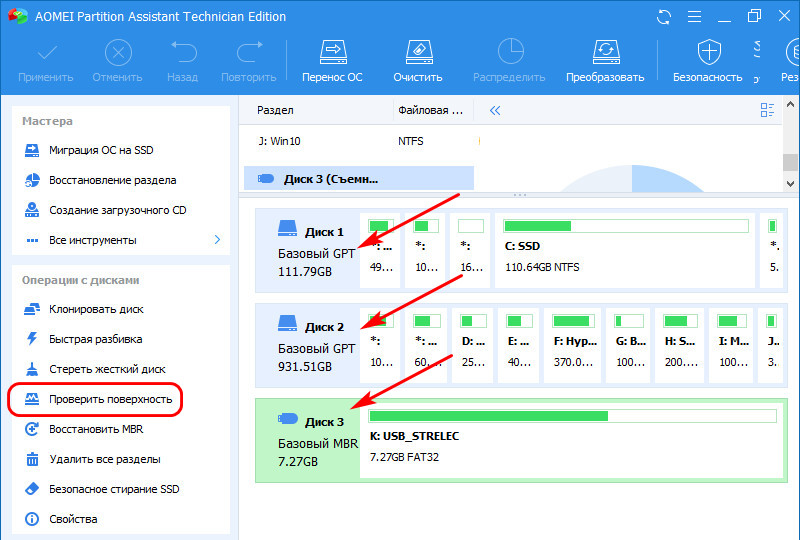
Непосредственно в окошке проверки поверхности жмём кнопку запуска этой операции «Начать». Если у нас нет времени на обычное углублённое тестирование диска, перед запуском можем установить галочку опции «Быстро», и таким образом будет проведено быстрое поверхностное тестирование. Если ситуация с бэд-блоками критическая, то её выявит даже быстрая проверка. Но, конечно, заняться таким делом лучше при наличии свободного времени и выполнить обычное тестирование, дабы видеть точную картину состояния секторов диска.
Работа с Разделами и Дисками компьютера: AOMEI Partition Assistant
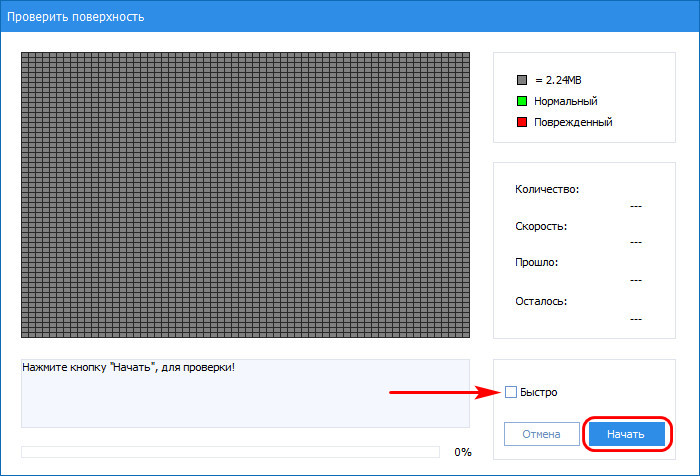
По итогам проверки нам представится карта поверхности диска с отмеченными соответствующим цветом секторами, где зелёным цветом нам будут показаны исправные секторы, а красным – повреждённые. В нашем случае тест выявил хорошее состояние диска, и, соответственно, вся карта поверхности усыпана зелёными квадратами. Ежели бы диск был с бэд-блоками, то, соответственно, на карте поверхности эти блоки были бы отмечены красными квадратами.
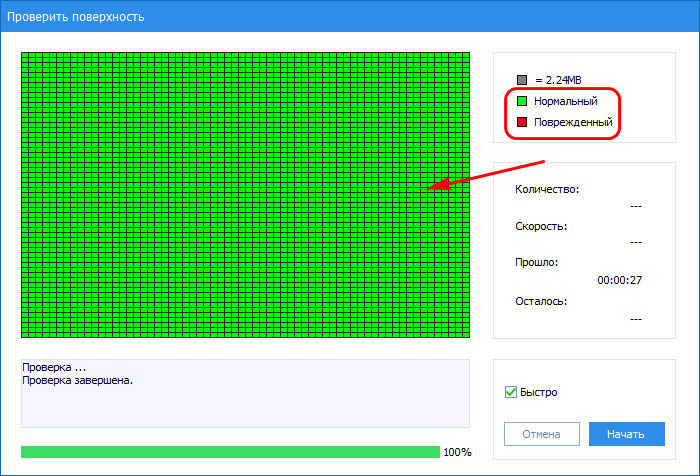
Тестирование поверхности отдельных разделов диска
Примечательная особенность AOMEI Partition Assistant – возможность проведения тестирования поверхности не всего диска, а отдельных его разделов. Очень удобно для случаев, когда диск большого объёма, а системные или программные тормоза мы отмечаем только при работе с данными на определённых разделах. В таком случае в окне программы мы кликом мыши отмечаем проблемный раздел и запускаем операцию его проверки.
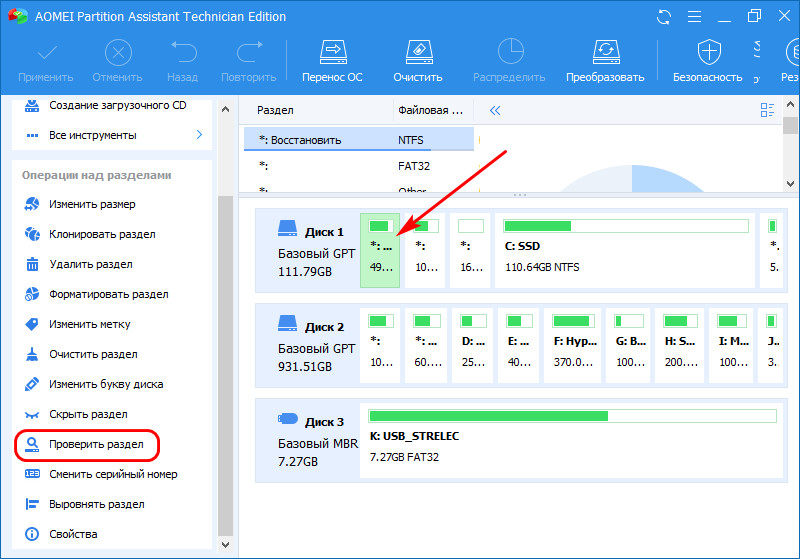
Далее в числе параметров проверки выбираем таковую на предмет обнаружения плохих секторов.
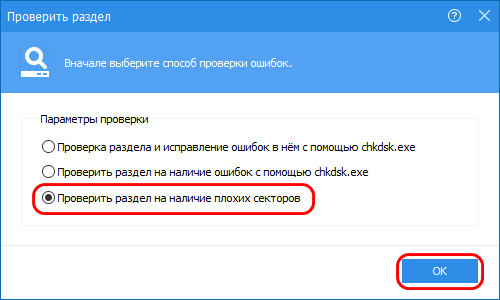
Здесь также при необходимости можем установить галочку «Быстро». И жмём «Начать».
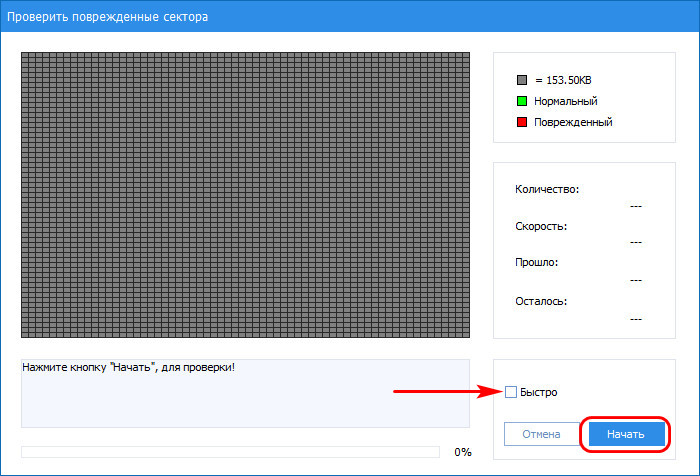
Результаты проверки поверхности отдельных разделов получаем в точно таком же формате, что и результаты проверки всей поверхности носителя информации.
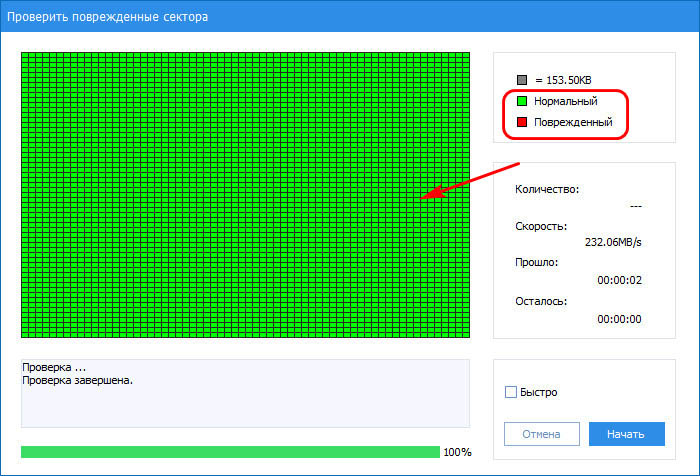
Что делать при неутешительных результатах тестирования
Представление результатов тестирования AOMEI Partition Assistant, как видим, очень упрощённое – только две категории отметок секторов ( зелёные хорошие и красные плохие) , нет никаких промежуточных категорий, нет сведений о времени отклика секторов, нет даже общего числа повреждённых секторов. О данных типа адресов LBA бэд-блоков или их соответствия объёму носителя даже и говорить не приходится. Для получения такого рода детализации тесты необходимо проводить узкопрофильными программами для диагностики жёстких дисков типа Hard Disk Sentinel, Victoria, HDDScan и их аналогами.
Тестирование же с помощью AOMEI Partition Assistant даёт нам только наглядную картину состояния секторов носителя информации. Которой, впрочем, вполне достаточно для принятия решения о проведении его обнуления, т.е. полной очистки диска от разметки и перезаписи секторов нулями — самого эффективного решения в борьбе с логическими бэд-блоками.
Ибо с физическими бэд-блоками мы сделать ничего не сможем, сможем только принять их как факт и начать присматривать себе новый диск. Если на диске есть физические плохие секторы, а это изношенные или механически повреждённые, вопрос его полного выхода из строя – это вопрос времени. Диагностика узкопрофильными программами, в частности, анализ показателей S.M.A.R.T. – лишь даст нам чёткое понимание ситуации.
Логические бэд-блоки – это плохо читаемые или нечитаемые вовсе секторы носителя информации из-за некорректно записанной информации вследствие системных или программных сбоев, проникновения вирусов. Как упоминалось, самый эффективный способ их устранения – это обнуление жёсткого диска. Нам нужно куда-то на время переместить наши данные с проблемного диска, выполнить обнуление, потом сделать на нём новую разметку и поместить наши данные обратно. Обнуление диска, кстати, можно выполнить той же программой AOMEI Partition Assistant, правда, только в любой из её платных редакций. В этих же платных редакциях мы сможем создать загрузочный носитель с программой и выполнить обнуление в отношении диска, на котором установлена Windows.
Сам процесс обнуления очень прост: выбираем в программе диск, запускам операцию его стирания.
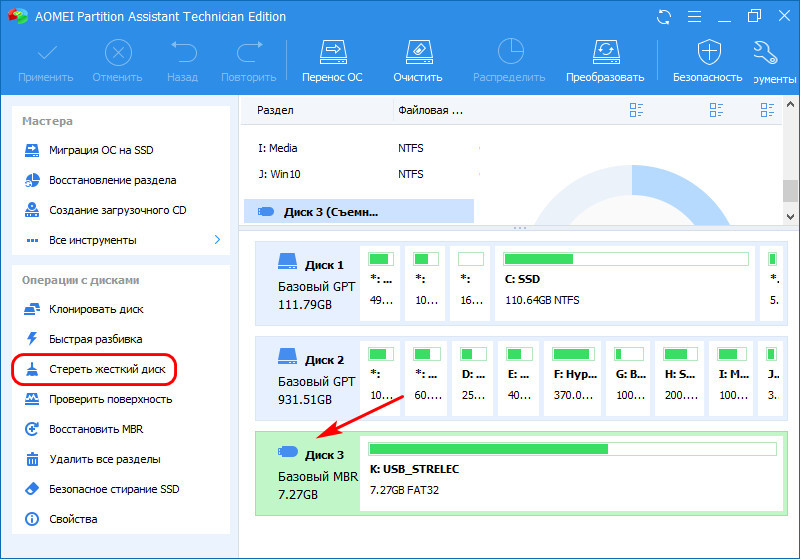
Оставляем выбор по умолчанию – заполнение секторов нулями.
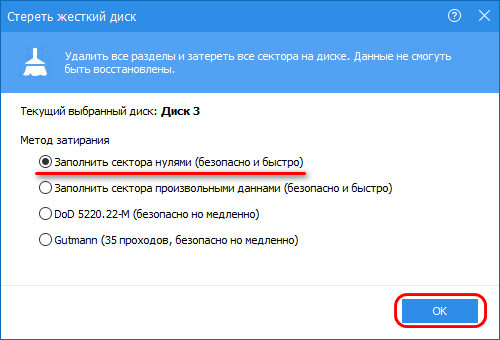
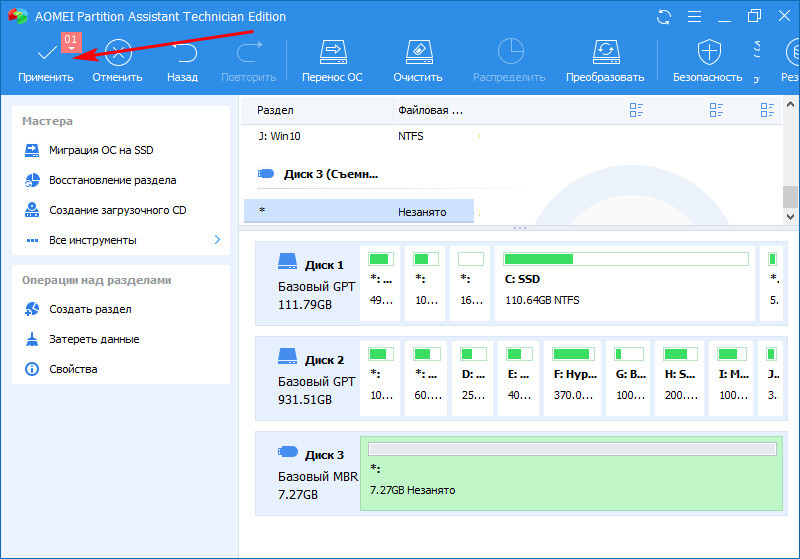
А затем проводим повторный тест поверхности, дабы узнать, стало ли меньше красных квадратов повреждённых секторов на карте поверхности.
Операцию обнуления также можно сделать многими бесплатными средствами – бесплатными сторонними программами или с помощью командной строки самой Windows. Но обнуление диска с использованием других средств – это уже совсем другая история, требующая отдельного разбирательства.
Источник: www.white-windows.ru
Полезный софт: программа AOMEI Partition Assistant
Всем привет, дорогие друзья! У многих пользователей персональных компьютеров или ноутбуков возникает проблема недостачи места на жёстком диске.
Сегодня будет проведён обзор специальной программы, которая поможет выйти из сложившейся ситуации—AOMEI Partition Assistant.
Как увеличить размер диска С при помощи программы AOMEI Partition Assistant Standard Edition
Всем привет! Сегодня поговорим с вами о том, как можно увеличить размер диска С в Windows 7-8-10 при помощи бесплатной программы на русском языке, которая называется AOMEI Partition Assistant Standard Edition .
Автор статьи осмелится предположить, что многие из вас до сих пор продолжают пользоваться для этих целей взломанными продуктами от Acronis. Ребята, зачем этонужно? Ведь есть достойная бесплатная альтернатива.
Зачем нужно увеличивать размер системного диска С
Где скачать AOMEI Partition Assistant Standard Edition
Сейчас давайте немного подискутируем на тему заполнения системного диска С. Для полноценной работы Windows и установленных программ рекомендуется, чтобы запас свободного места составлял 20-30% от общего объема.
Например, у самого автора, на момент написания данной публикации, это дело обстоит следующим образом:
Как видите, все в пределах нормы. Но в жизни бывают такие случаи, когда свободное место «забивается» полностью, и тогда начинаются жуткие тормоза в работе компьютера. Также могут просто не запускаться многие программы.
Что можно посоветовать в таком случае? Первым делом стоит попробовать установить небольшой чистильщик мусора , и произвести экстренное техническое обслуживание вашего железного друга.
После этого переполненный диск должен немножко разгрузиться. Поэтому пришло самое время скачать бесплатную программу AOMEI Partition Assistant Standard Edition по ссылке с официального сайта :
Стоит сразу сказать, что это очень мощное и профессиональное приложение, ориентированное на работу с жесткими дисками и их разделами. В нем есть масса различных функций, которые дают пользователю большие возможности.
Но давайте не будем заранее сильно хвалить, дабы не сглазить. Итак, переходим к процессу установки. Для этого запускаем только что скачанный файл:
Источник: dzen.ru